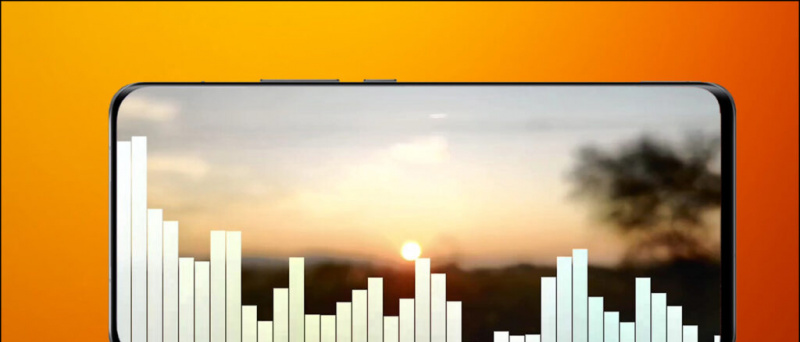Понякога същият тапет може да ви отегчи. Ако ви е писнало да гледате един и същ тапет всеки ден, тогава най-добрият начин да подправите изживяването на началния екран ще бъде да създадете слайдшоу с тапет, при което на всеки няколко минути ще имате различен тапет. В тази статия нека да разгледаме как можете активиране на слайдшоу на тапет на вашия Windows 10 компютър.
Също така прочетете | 4 начина за безплатно записване на екран на Windows 10 (без воден знак)
Как да настроите слайдшоу на тапет в Windows 10
Съдържание
За начало Windows 10 се предлага с вградена опция за активиране на слайдшоуто на тапети. Използвайки функцията, можете да имате автоматично променящи се тапети на работния плот, което е един от начините за персонализиране на вашия компютър. Освен това спестява време, ако ви е писнало да сменяте тапетите всеки ден.
По-долу е даден лесен процес от три стъпки за това как можете да настроите автоматично променящи се тапети на работния плот.
Стъпка 1 - Създайте папка с всички тапети
 Преди да започнем, трябва да имате всички тапети на едно място. Създайте папка и копирайте всички снимки и тапети, които искате да използвате за слайдшоуто на вашия работен плот в тази папка. Уверете се, че е лесно достъпен.
Преди да започнем, трябва да имате всички тапети на едно място. Създайте папка и копирайте всички снимки и тапети, които искате да използвате за слайдшоуто на вашия работен плот в тази папка. Уверете се, че е лесно достъпен.
Стъпка 2 - Активирайте слайдшоуто за тапети
- Отворете Настройки на вашия компютър или чрез менюто 'Старт', или чрез Win + I пряк път.
- Тук кликнете върху Персонализация .

- На следващия екран изберете Заден план от страничната лента вляво.
- Сега кликнете върху падащото меню под Фон и изберете Слайдшоу .

- След това кликнете върху Преглед .
- Изберете папката съдържащи снимки, които искате да използвате за слайдшоу.

Стъпка 3- Персонализиране на интервала от време и други настройки
- Сега кликнете върху падащото меню по-долу Сменяйте картината всеки.
- Изберете интервала от време, в който искате тапетите да се променят автоматично. Можете да избирате от 1 минута до стига 1 ден .

- Освен това активирайте Разбъркване ако искате снимките да се показват като тапети в произволен ред, вместо да се появяват последователно.
- Тогава, изберете годни за вашия тапет. Попълването обикновено е добро за тапети на цял екран. Можете обаче да опитате Tile and Center, за да видите кое ви подхожда най-добре.
Също така, не забравяйте да активирате „ Оставете слайдшоуто да работи, дори ако съм на батерия , 'Особено ако използвате лаптоп. В противен случай устройството ви няма да активира слайдшоуто за тапети, освен ако не е включено в източник на захранване.
Обобщавайки
Това е, което вече сте настроили успешно слайдшоу на тапет на вашия компютър с Windows 10. Тапетите на вашия работен плот автоматично ще се променят след зададеното времетраене. Ако искате повече персонализиране, можете да посетите отново настройките за персонализация и да си поиграете с цветове, теми, шрифтове и други.
Също така, прочетете- Как да инсталирате macOS Dynamic Wallpapers на Windows 10
Коментари във FacebookМожете също така да ни следите за незабавни технически новини на адрес Google News или за съвети и трикове, ревюта за смартфони и джаджи, присъединете се GadgetsToUse Telegram Group или за най-новите видеоклипове за преглед се абонирайте GadgetsToUse Youtube канал.